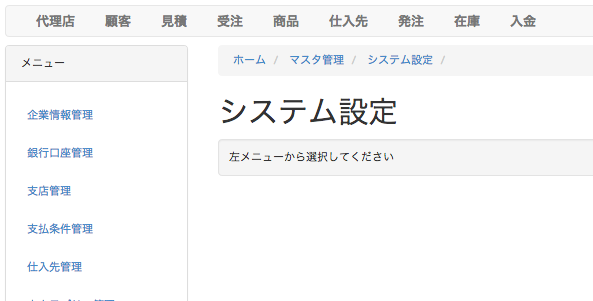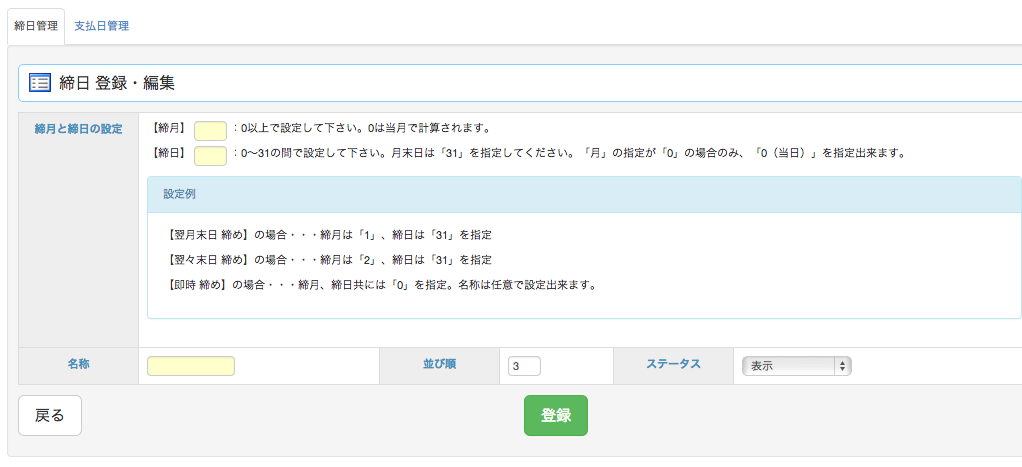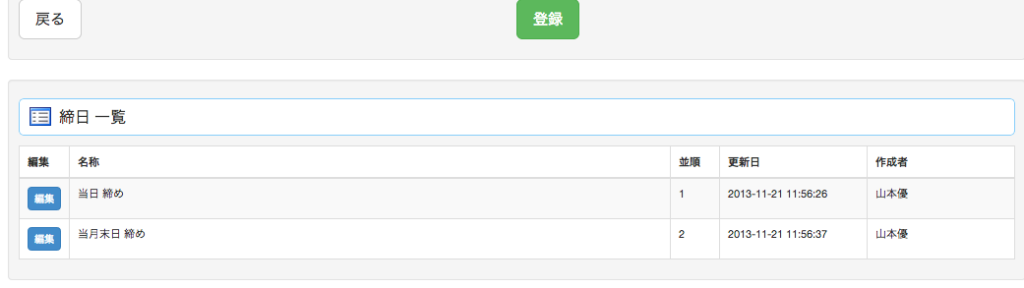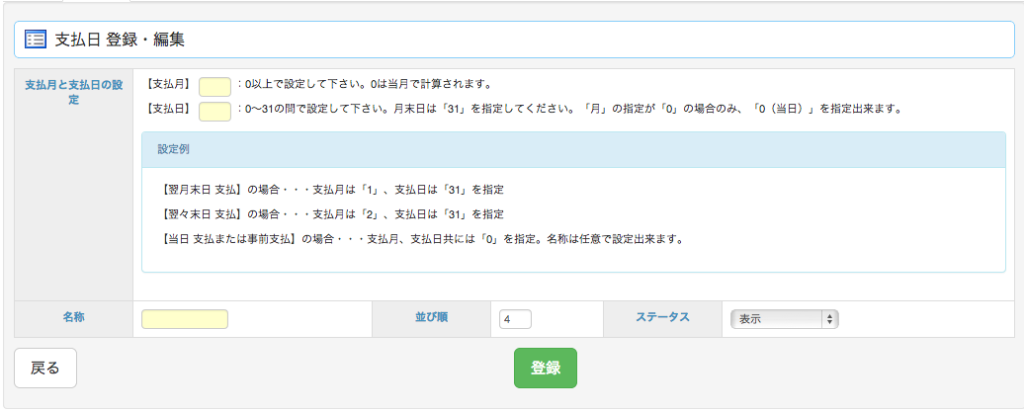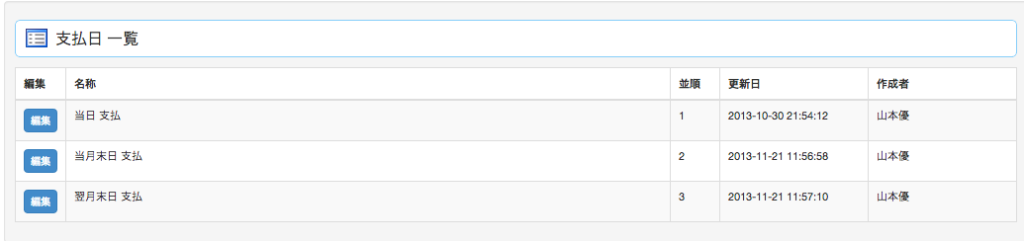支払条件に関する情報を編集します。ここで登録される情報は、締め・支払に関する情報となり、顧客や代理店、仕入先の管理に使用されます。
システム管理に入り、サイドメニュー「支払条件管理」をクリックします
支払条件(締日)を登録・編集します
初期状態では、「締日管理」タブがアクティブに表示されています。
◯「締月」・・・「0(ゼロ)」以上の数字で登録してください。0は当月締め、1は翌月締めとなります。
◯「締日」・・・「0(ゼロ)」〜31の数字で登録してください。0は当日締め(現金支払などのその場で決済される場合)、末日を指定したい場合は「31」を登録して下さい。
◯「名称」・・・支払条件をリストから選択する場合の表示名です。自動で補完されますが、任意で登録することができます。
◯「並び順」・・・支払条件リストの並び順です。
◯「ステータス」・・・この条件を使用するかどうかを設定します。使わなくなった場合は、「非表示」を設定してください。
ページ下段に登録されている締日一覧が表示されます。編集する場合はこちらから「編集」ボタンをクリックしてください。
支払条件(支払日)を登録・編集する
支払日を登録・編集する場合は、「支払日管理」をクリックし、タブを切り替えてください。
◯「支払月」・・・「0(ゼロ)」以上の数字で登録してください。0は当月支払、1は翌月支払となります。
◯「支払日」・・・「0(ゼロ)」〜31の数字で登録してください。0は当日支払(現金支払などのその場で決済される場合)、末日を指定したい場合は「31」を登録して下さい。
◯「名称」・・・支払条件をリストから選択する場合の表示名です。自動で補完されますが、任意で登録することができます。
◯「並び順」・・・支払条件リストの並び順です。
◯「ステータス」・・・この条件を使用するかどうかを設定します。使わなくなった場合は、「非表示」を設定してください。
ページ下段に登録されている締日一覧が表示されます。編集する場合はこちらから「編集」ボタンをクリックしてください。
注意
- 支払条件を削除すると、登録した見積・受注・発注などの多くのデータに影響がでます。不要になった条件はステータスを「非表示」に変更してください。